Kvalifikace
Kniha Kvalifikace slouží pro zaznamenávání různých školení, vzdělávacích kurzů, nástaveb a jiných důležitých záznamů, které souvisí se vzděláváním zaměstnanců. Dále zde můžeme také evidovat lékařské prohlídky, pravidelné přeškolování zaměstnanců, školení BOZP a další potřebné údaje, které vychází ze zákona. Naplnění jednotlivých číselníků tohoto modulu záleží nejen na zaměření firem, ale také na metodikách těchto organizací. Jiné údaje zde budou zaznamenávat obchodní firmy a jiné např. organizace, které zaměstnávají dělníky v provozech.
Před vytvářením kvalifikací je nutné vytvořit knihu(y) pro vytváření těchto kvalifikací. Knihy kvalifikací lze spustit ze stromového menu Základní data - Knihy kvalifikací , nebo Mzdy - Základní data - Knihy kvalifikací. Záznam se zde založí pomocí INSERT.
Je možné mít pouze jednu knihu kvalifikací pro všechny kvalifikace, nebo mít vytvořeno více knih pro různé druhy kvalifikací, například knihu pro lékařské prohlídky, vstupní školení, kurzy apod.
Kniha Kvalifikace je zařazena do stromového menu v části Mzdy - Kvalifikace.
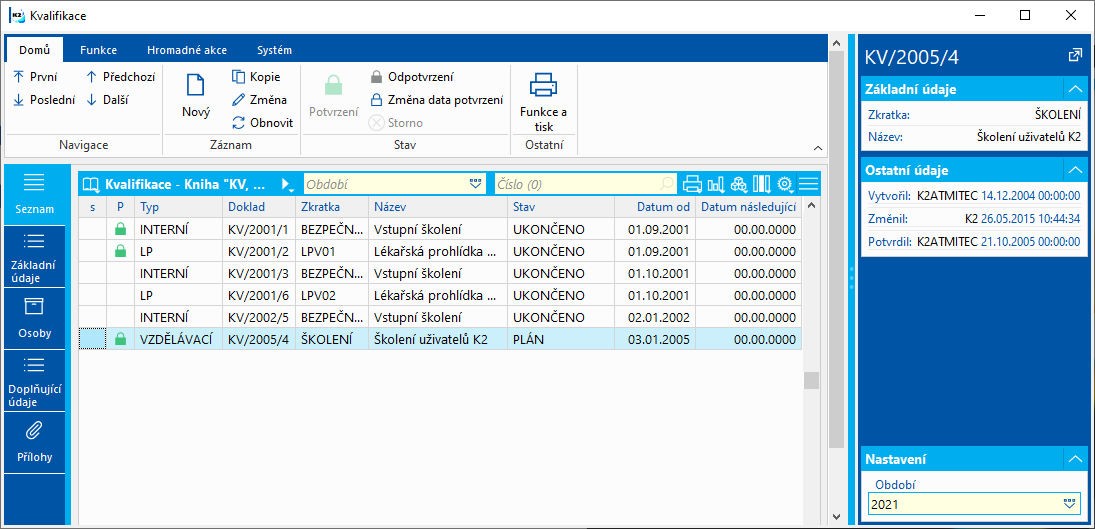
Obr.: Kniha Kvalifikace
Vytvořenou kvalifikaci již nelze z tabulky vymazat. Kniha Kvalifikace je setříděna podle polí Číslo a Zkratka Přepínání mezi jednotlivými setříděními se provádí klávesou Alt+Z.
Jednotlivé kvalifikace je možné potvrdit, a to pomocí volbou Potvrzení v ribbonu nebo klávesami Alt+F2. Po potvrzení kvalifikace je zakázána změna celého záznamu. V den potvrzení je možné kvalifikaci pomocí volby Odpotvrzení nebo kláves Ctrl+F2 odpotvrdit a záznam případně dále upravit. V dalších dnech lze záznam odpotvrdit pouze po změně data potvrzení (Ctrl+F5).
Kniha Kvalifikace
Základní údaje (1. strana)
Na základních údajích jsou uvedeny všechny podstatné informace týkající se vybrané kvalifikace. Žádný z těchto údajů není povinný, tedy je možné evidovat pouze ty informace, které pro konkrétní kvalifikaci má smysl evidovat a které uživatel evidovat potřebuje.
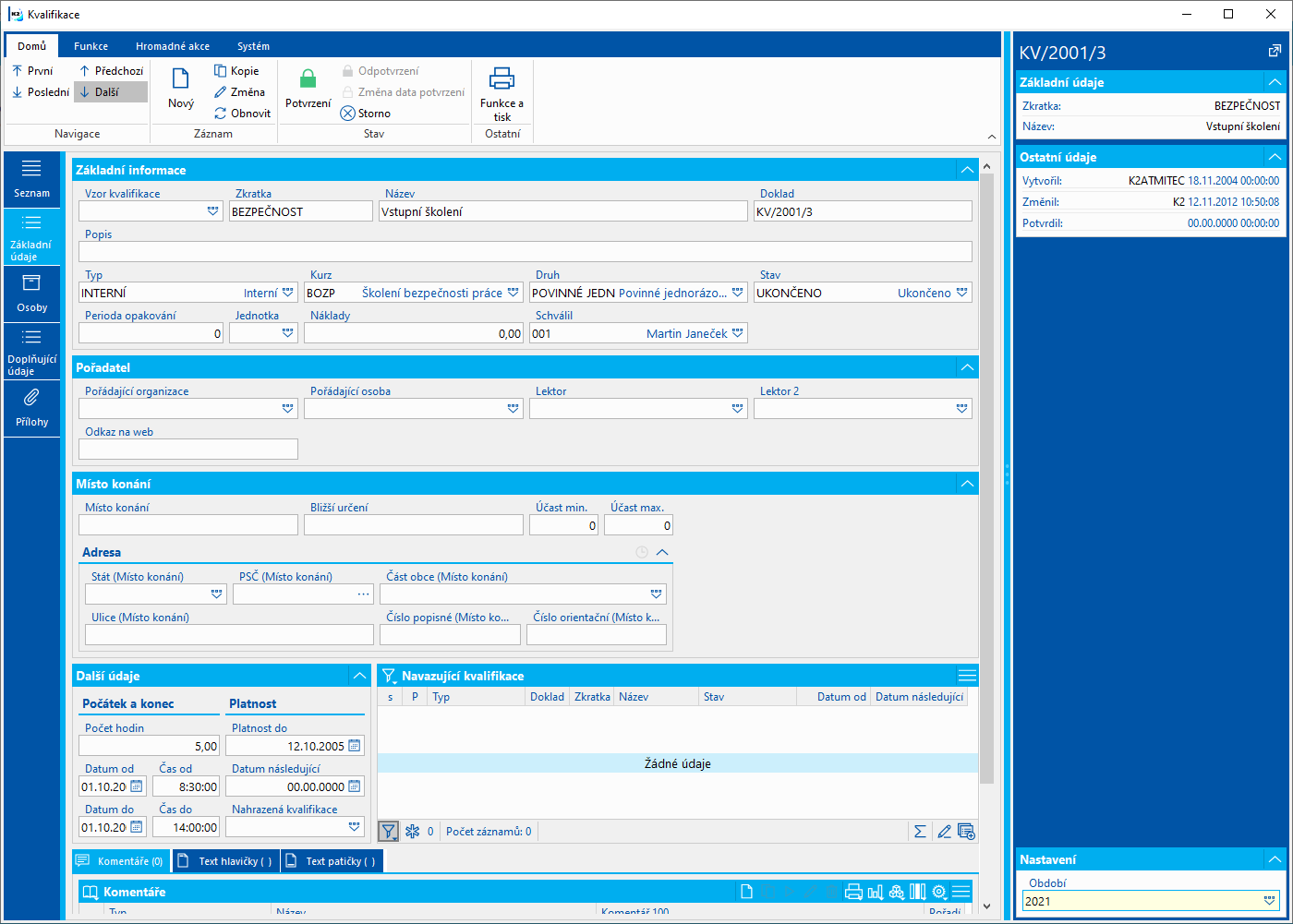
Obr.: Kvalifikace - Základní údaje
Popis základních informací na kvalifikaci:
Vzor kvalifikace |
Výběr vzoru z knihy vzorů. Po vybrání vzoru se dosadí údaje vyplněné na vzoru do aktuální kvalifikace. |
Zkratka |
Zkratka kvalifikace. |
Název |
Název kvalifikace. |
Doklad |
Číslo kvalifikace, které je přiděleno automaticky programem. |
Popis |
Pole pro zapsání libovolného textu. |
Typ |
Slouží pro rozlišení jednotlivých typů kvalifikací, např. školení, prohlídka, rekvalifikace apod. V tomto poli by měla být zachycena hierarchická struktura a členění kvalifikací podle typu by mělo být stěžejní. |
Kurz |
Pole Kurz slouží pro doplňkové členění kvalifikací. Mohou zde být uvedeny např. skupiny zaměstnanců či pracovišť, např. svářeč, elektro, účetní apod. |
Druh |
Pole Druh slouží pro další členění kvalifikací. Může se jednat např. o rozlišení z hlediska počtu dnů (např. jednodenní či vícedenní školení) nebo povinnosti zúčastnit se dané akce. |
Stav |
Pole Stav zachycuje časový průběh kvalifikace. Zde vyplníme např. údaje o tom, zda je kvalifikace naplánována, probíhá, nebo je již ukončena. |
Perioda opakování, Jednotka |
V tomto poli lze nastavit periodu opakování kvalifikace. Do prvního pole dosazujeme hodnotu, do druhého pak vybíráme z nabídkové tabulky jednotku opakování (den, měsíc, rok…). Tak lze např. nastavit periodu opakování na 1 rok apod. |
Náklady |
Do tohoto pole vyplňujeme náklady celého školení. Může se jednat jak o plánované náklady (kvalifikace je naplánována), tak o skutečné náklady (kvalifikace již byla uskutečněna). |
Schválil |
Jméno pracovníka, který kvalifikaci schválil. Jméno vybíráme z tabulky Personálních údajů. |
Pořadatel:
Pořádající organizace |
Z knihy Partnerů vybíráme organizaci, která kvalifikaci pořádá. |
Pořádající osoba |
Vazba do knihy Kontaktních osob z pořádající firmy. Máme-li vyplněno pole Pořádající organizace, potom se v tomto poli zobrazí nabídka všech kontaktních osob, které jsou s partnerem svázány. |
Lektor, Lektor 2 |
Lektora je možné vybrat z číselníku kontaktních osob, které jsou v programu zavedeny. |
Místo konání a další údaje:
Místo konání |
Adresa, na které se školení, výcvik, lékařská prohlídka atd. pořádá. |
Bližší určení |
Do pole můžeme zapsat podrobnější informace, např. určení budovy, patra, místnosti apod. |
Účast min. |
Minimální počet účastníků, kteří se mají kvalifikace zúčastnit. |
Účast max. |
Maximální počet účastníků, kteří se mohou kvalifikace zúčastnit. |
Datum od |
Čas a datum začátku kvalifikace. |
Datum do |
Čas a datum konce kvalifikace. |
Počet hodin |
Pole pro zadání celkové doby trvání školení v hodinách. |
Platnost do |
Datum, do kdy je získaná kvalifikace platná. |
Datum následující |
Datum, kdy je nutné kvalifikaci opakovat. |
Nahrazená kvalifikace |
Výběr z knihy kvalifikací umožňující provázání kvalifikací. |
Ve spodní části formuláře je umožněno pracovat s Komentáři, Text hlavičky a Text patičky.
Osoby
Obrazovka je opticky rozdělena na další dvě části. Ve vrchní části je tabulka pro vložení všech zaměstnanců, kterých se příslušná kvalifikace týká. Do druhé části lze zadat další účastníky, kteří sice nejsou našimi zaměstnanci, ale mohou s naší firmou spolupracovat a taktéž se kvalifikací účastnit. Tyto další účastníky vybíráme z knihy Kontaktních osob.
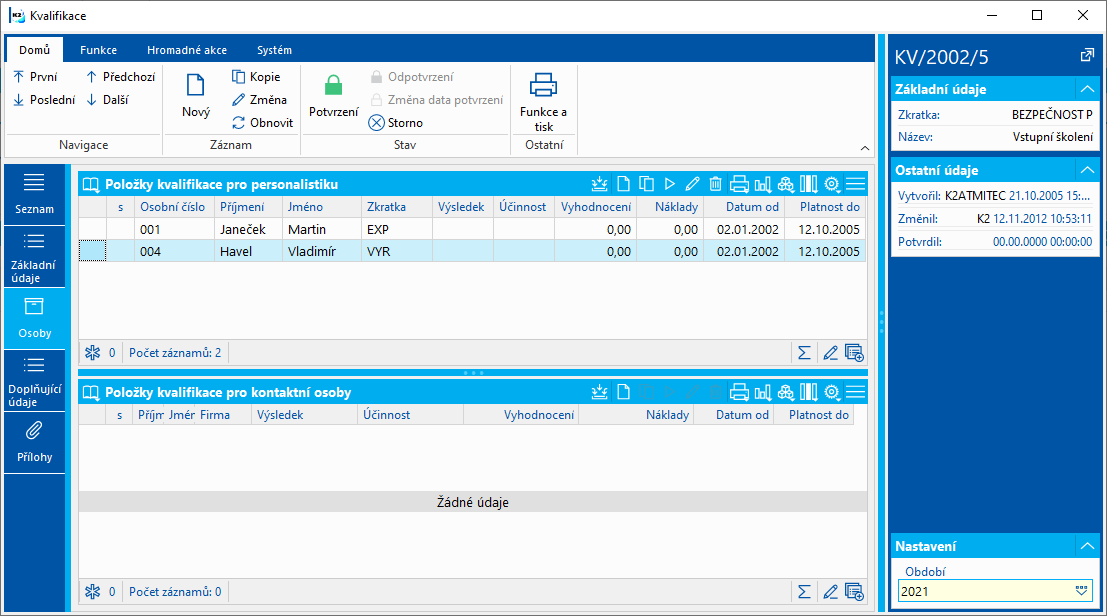
Obr.: Kvalifikace - Osoby
Zadávání nových údajů do karty Kvalifikace je v případě zaměstnanců i kontaktních osob podobné. Ve Změně či v Novém záznamu nastavíme pravítko do příslušné části a stiskneme ikonu pro Nový záznam nebo klávesu Ins.
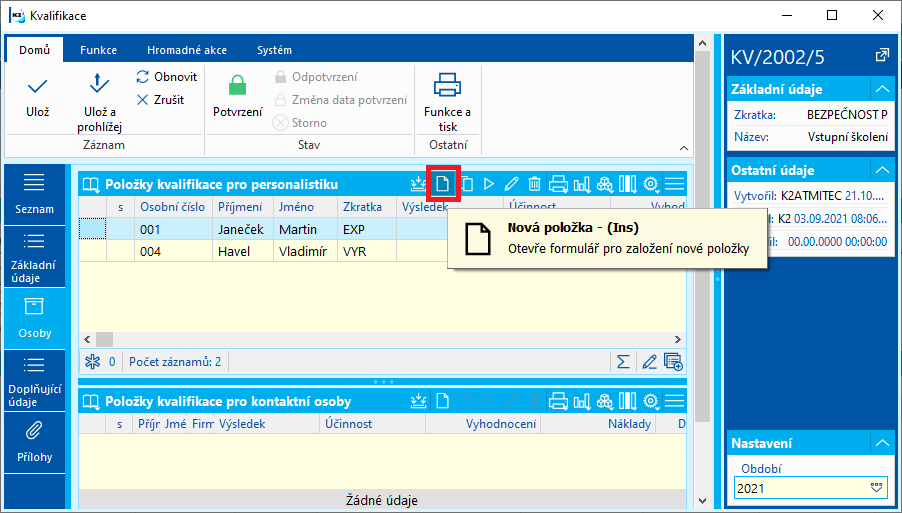
Obr.: Zadání nové položky
Po jejím stisknutí se otevře kniha Zjednodušených personálních údajů, resp. kniha Kontaktních osob. Pravítkem najedeme na požadovanou položku a stiskneme klávesu ENTER. Poté se vyvolá formulář Kvalifikace položky, do kterého zaznamenáváme výsledky kvalifikace.
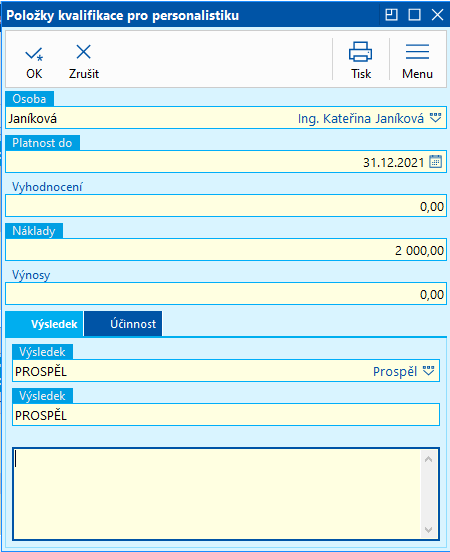
Obr.: Formulář Kvalifikace zaměstnanců položky
Popis polí:
Osoba |
Výběr osoby na kvalifikaci. Po stisku klávesy F12 se vyvolá kniha Vazba na zjednodušené personální údaje, ze které vybereme pracovníka, kterému kvalifikaci přiřadíme. |
Platnost do |
Platnost položky kvalifikace. Pokud je platnost na položce vyplněná, má přednost před Platnost do v hlavičce kvalifikace. |
Vyhodnocení |
Bodové ohodnocení kvalifikace. |
Náklady |
Náklady kvalifikace na jednu osobu. |
Výnosy |
Výnosy ze školení externích osob, případně i příspěvek zaměstnance. |
Výsledek kval. |
Zde zadáváme výsledek kvalifikace, např. prospěl, neprospěl, vykonal s omezením apod. |
Účinnost kval. |
Pole pro zadání výsledku kvalifikace v procentech. |
Jednotlivé položky kvalifikace lze odmazat ikonou koše nebo klávesou Del. Po stisku této klávesy se položka, na které je nastaveno pravítko, označí červeným křížkem. Po uložení změn Ulož, Ulož a prohlížej (nebo klávesou F2) se označené položky vymažou.
V Prohlížení se po stisku klávesy Enter na položce kvalifikace vyvolá formulář Kvalifikace položky. Pokud stiskneme klávesu Ctrl+Enter, vyvolá se kniha Personálních údajů či kniha Kontaktních osob.
Hromadné vkládání položek:
Pro vkládání položek na kvalifikaci můžeme také využít funkci hromadného vkládání (SHIFT+F6).
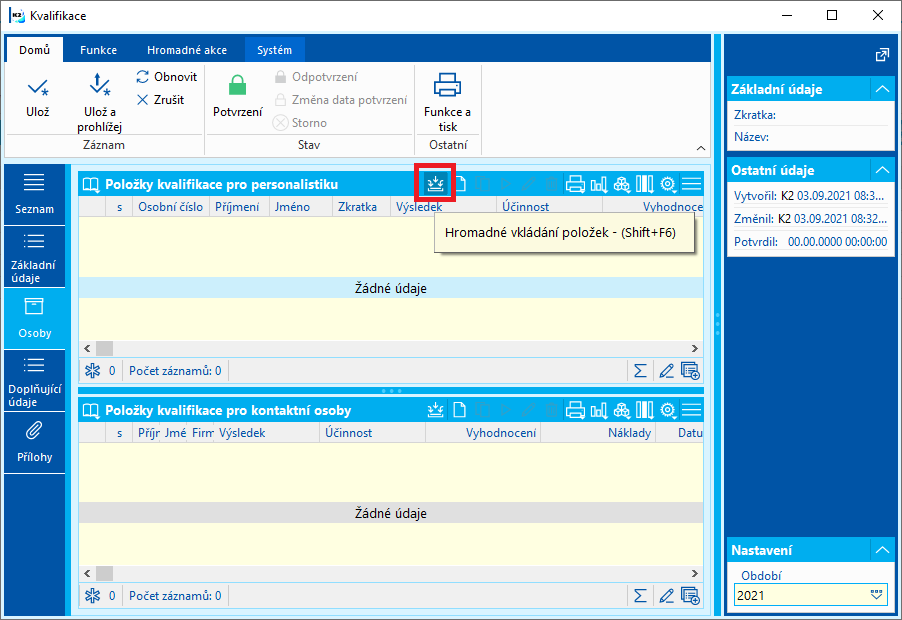
Obr.: Hromadné vkládání položek
Pokud je lišta nastavena v části Položky kvalifikace pro Personalistiku, vyvolá se tabulka Zjednodušených personálních údajů, ve které označíme hvězdičkami (např. klávesou Shift+Enter) požadované pracovníky. (Označování záznamů je popsáno v kapitole Základní funkce - Filtry Alt+F9 - Označování záznamů.)
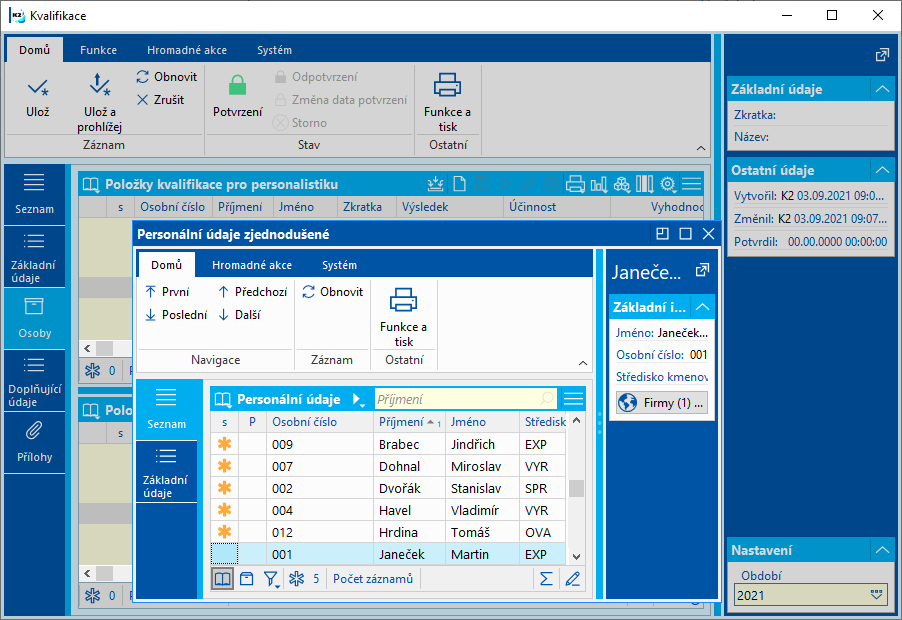
Obr.: Hromadné vkládání položek - položky označené hvězdičkou
Po stisknutí klávesy Enter v knize Personálních údajů se pracovníci přiřadí na kvalifikaci.
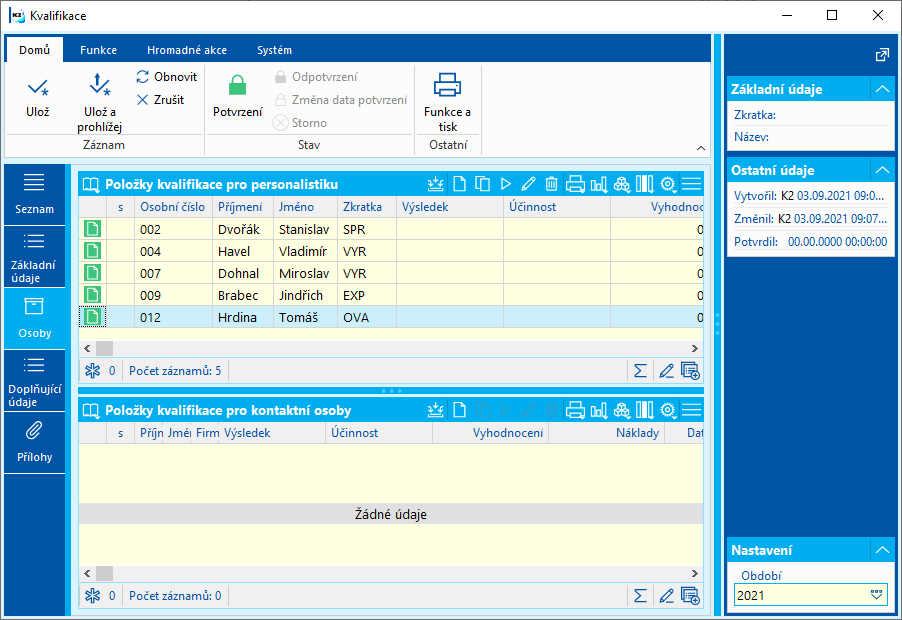
Obr.: Položky vložené na kvalifikaci
K jednotlivým pracovníkům, které jsme na kartu Kvalifikace vložili hromadně, pak zapíšeme výsledky a účinnost kvalifikace. Obdobně je možno hromadnou akci pro vložení více záznamů použít pro Kontaktní osoby s tím, že lišta bude nastavená ve spodní části určené pro Kontaktní osoby.
Doplňující údaje
Tato strana karty kvalifikace je určena pro zápis podrobných údajů o konané kvalifikaci. Je rozdělena do několika částí:
- Upřesňuje skupinu osob, pro které je daná kvalifikace určena - část Určeno pro.
- Zorganizování každé akce předpokládá také vytčení cíle, který má být touto akcí naplněn. Pro zápis tohoto úkolu slouží část Cíl.
- Do části Obsah je možno napsat osnovu školení, případně rozvést tématické zaměření kvalifikace.
- V části Vyhodnocení je možno zhodnotit průběh akce a poznamenat dosažený výsledek.
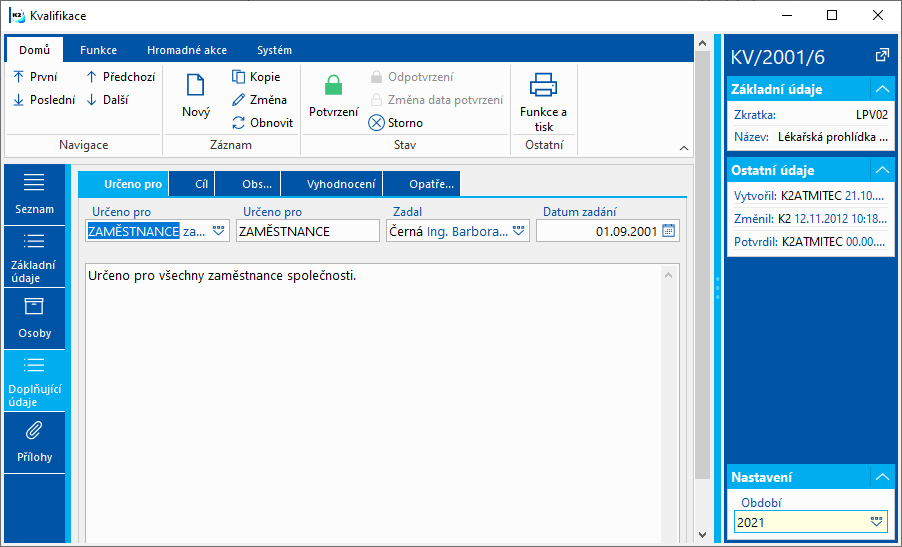
Obr.: Kvalifikace - Doplňující údaje
Zapisování do každé z pěti částí se provede stejný způsobem, a to ve stavu Změna. Rozkliknutím volby u pole (např. Určeno pro) se dostaneme do číselníku Jazykových dodatků, do kterých je možno zapsat nejen zkratku a popis, ale i další text do doplňkového pole. Vložením vybrané zkratky z číselníku se objeví zkratka i zapsaný text z doplňkového pole. Text je možno měnit a uložit v dané kvalifikaci odlišný text od vytvořeného vzoru v Jazykovém dodatku.
Popis polí:
Určeno pro (Obsah, Cíl, Vyhodnocení) |
Dosazená zkratka z číselníku Jazykových dodatků. Toto pole je nepovinné. |
Zadal (Sestavil, Stanovil, Zpracoval) |
Jméno zodpovědného pracovníka, vybraného z Kontaktních osob. |
Datum |
Datum zápisu. |
Přílohy
K doplnění informací o kvalifikaci slouží strana Přílohy, kam je možné přiřadit ve formě dokumentů každé kvalifikaci také soubory vytvořené jinými software a uložené v počítačové síti. Dokument je možné přiřadit nebo vytvořit, závisí to na definici typu dokumentu. Obdobně je možné také ke kvalifikaci přiřazovat doklady vytvořené jiným modulem v K2.
Vzory Kvalifikací
V číselníku Vzory kvalifikací je možné vytvořit vzory pro vytváření dalších kvalifikací a tímto si usnadnit/urychlit práci při zakládání nových kvalifikací. Při vytváření nových kvalifikací v knize Kvalifikace se při vyplnění pole Vzor kvalifikace doplní všechny údaje vyplněné na vzoru do nově vytvářené kvalifikace.
Pokud je pole Vzor kvalifikace na již existující kvalifikaci prázdné, pak se po jeho vyplnění přepíší údaje na kvalifikaci údaji zadanými na vzoru.
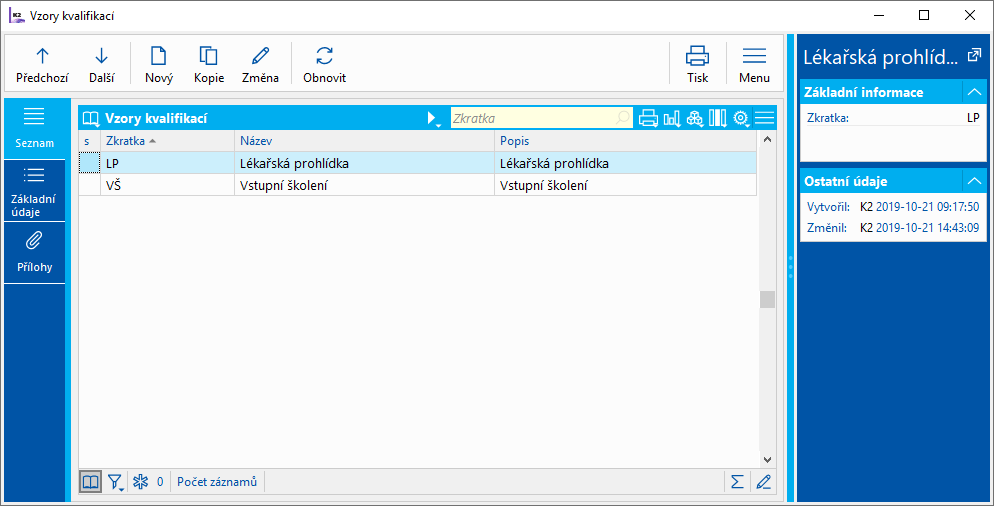
Obr.: Vzory kvalifikací
Hromadné akce nad knihou Kvalifikace
Hromadné akce se spouští ze záložky Hromadné akce v ribbonu. Lze je spustit nad doklady označenými hvězdičkou, nebo nad kontejnerem.
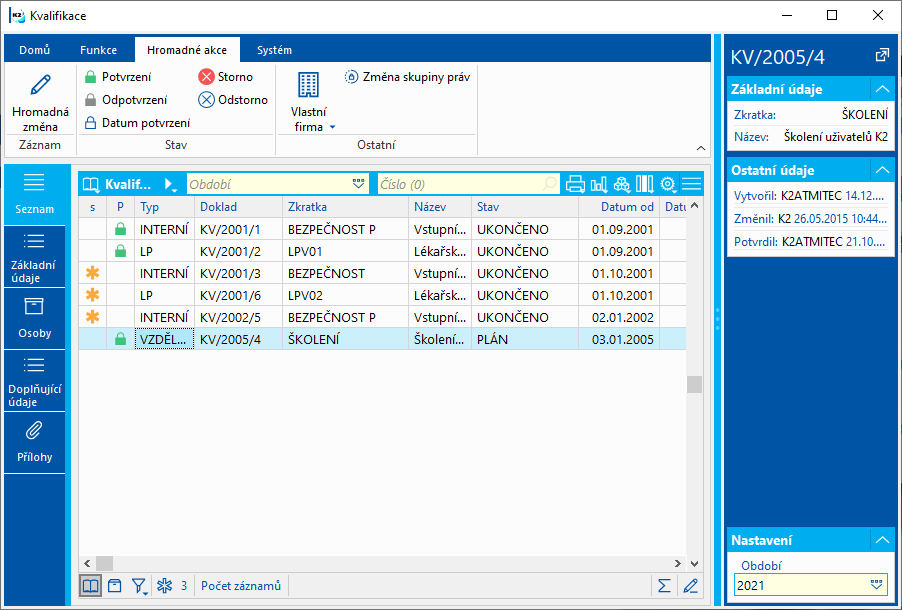
Obr.: Hromadné akce - Funkce menu modulu Kvalifikace
Popis akcí:
Hromadná změna |
Umožňuje hromadně změnit údaje na kvalifikacích. U polí vybereme z nabídkové tabulky údaj, který chceme mít na jednotlivých kvalifikacích uveden. Do hromadné změny se načtou pole zobrazená v tabulce. Další pole je možné přidat přes tlačítko Přidat pole. Zatržená volba S odmazáním z kontejneru/zrušení označení provede po spuštění akce výmaz z kontejneru nebo odoznačení záznamů hvězdičkami. |
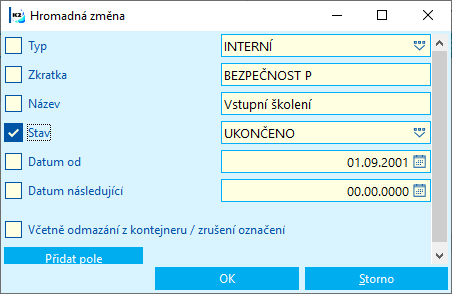
Obr.: Formulář Hromadná změna kvalifikace
Potvrzení |
Hromadné potvrzení vybraných záznamů. |
Odpotvrzení |
Hromadné odpotvrzení vybraných záznamů. |
Datum potvrzení |
Změna data potvrzení u potvrzených záznamů. |
Storno |
Hromadné stornování vybraných záznamů. |
Odstorno |
Hromadné odstornování vybraných záznamů. |
Sestavy nad knihou Kvalifikace
Přehled kvalifikací
Číslo procesu: MZD002 |
Ident. číslo sestavy: SMZD017 |
Soubor: TRN_SEZ.AM |
Popis sestavy: Přehled kvalifikací se seznamem účastníků. |
||
Adresa ve stromu: [Mzdy] [Kvalifikace] |
||
Parametry sestavy:
Centre - Ne Rozčlenit na střediska Ano/Ne. |
Desc(Text) - Ne Ano - zobrazení popisu (textu). |
Sorting - JM Setřídění dle JM - jména; OS - osobního čísla. |
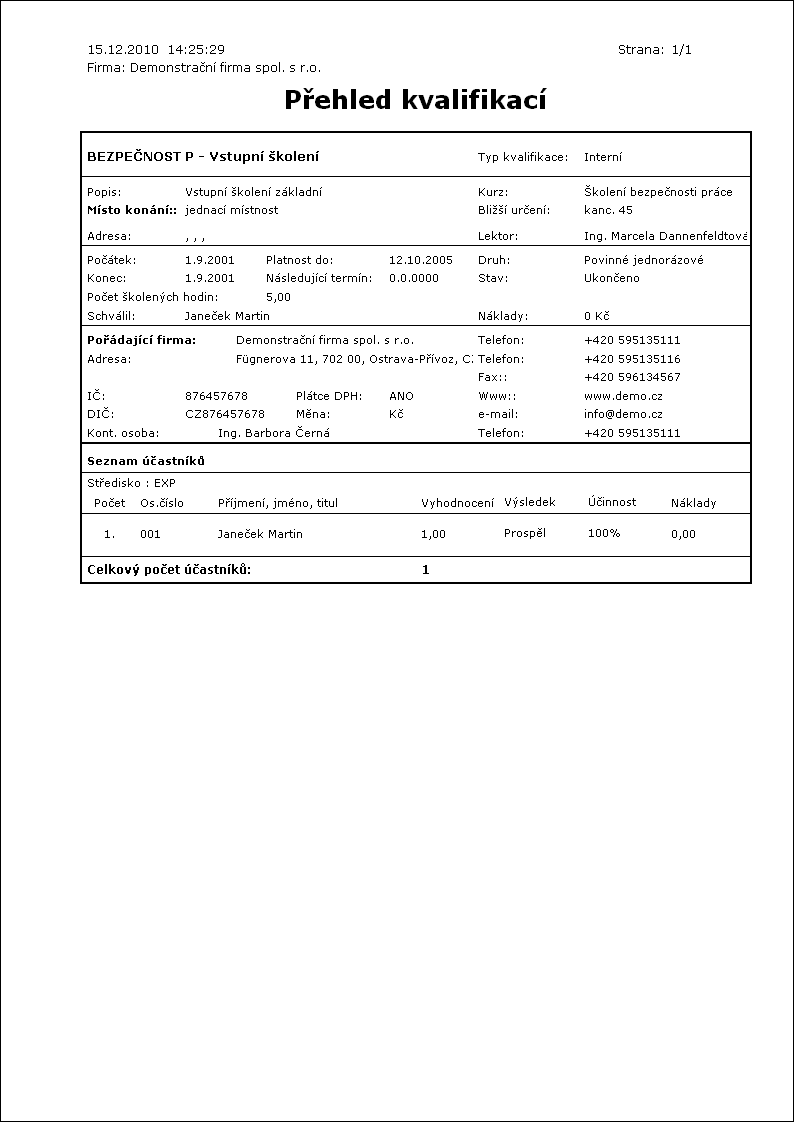
Kvalifikace - prezenční listina
Číslo procesu: MZD002 |
Ident. číslo sestavy: SMZD018 |
Soubor: TRN_SEP.AM |
Popis sestavy: Kvalifikace - prezenční listina. |
||
Adresa ve stromu: [Mzdy] [Kvalifikace] |
||
Parametry sestavy:
Centre - Ne Rozčlenit na střediska Ano/Ne. |
Sorting - JM Setřídění dle JM - jména; OS - osobního čísla. |
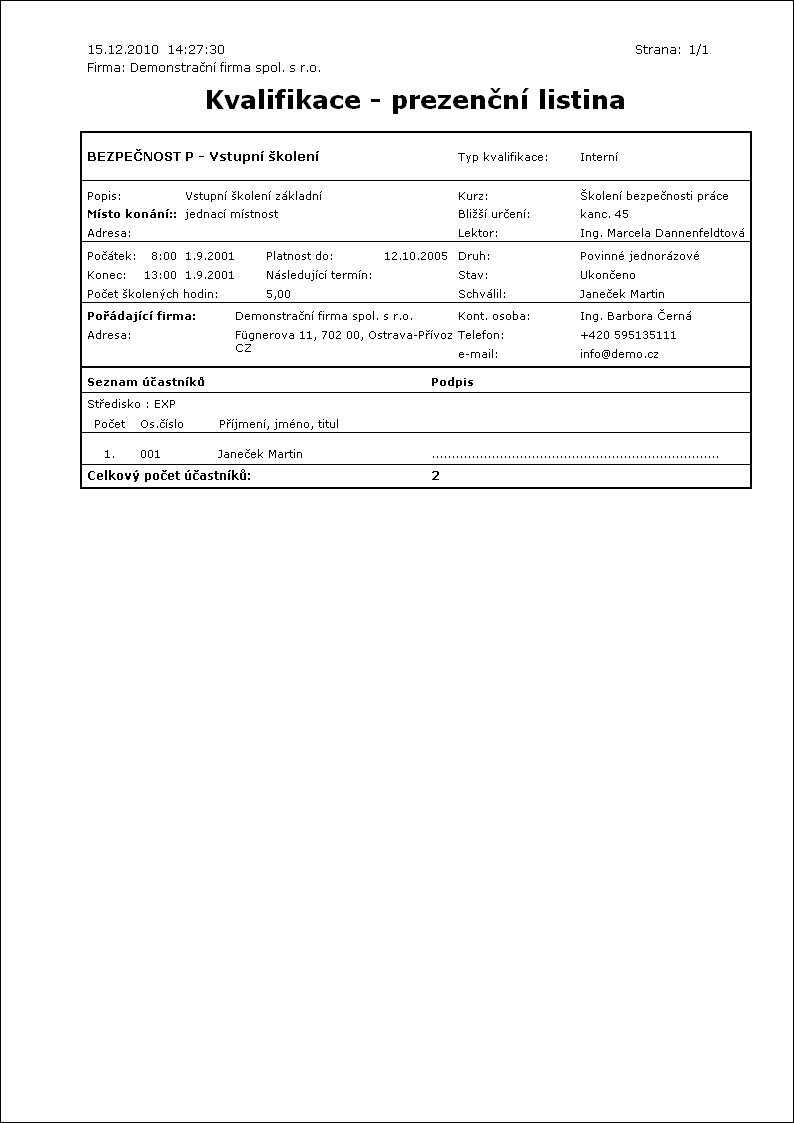
Kvalifikace - prezenční listina 2
Číslo procesu: MZD002 |
Ident. číslo sestavy: SMZD019 |
Soubor: TRN_SEP2.AM |
Popis sestavy: Prezenční listina 2. |
||
Adresa ve stromu: [Mzdy] [Kvalifikace] |
||
Parametry sestavy:
Mobil - 1 Telefon 1/2 |
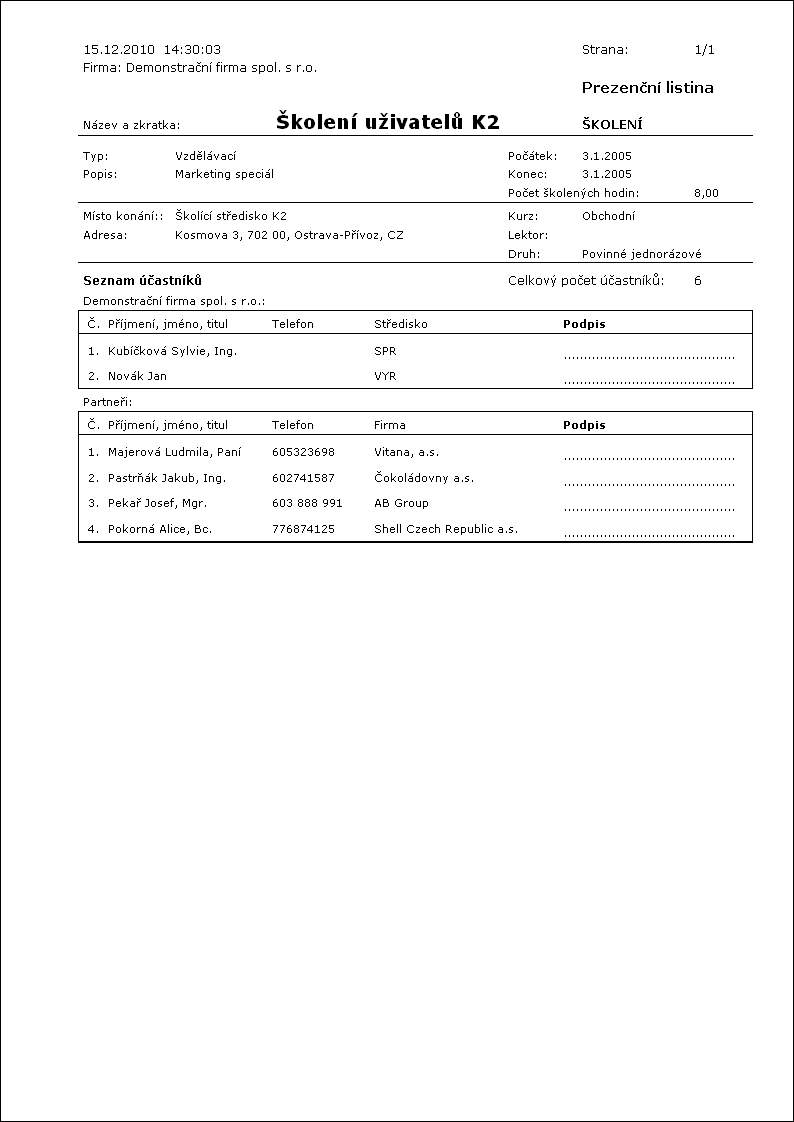
Kvalifikace zaměstnanců
Číslo procesu: MZD002 |
Ident. číslo sestavy: SMZD020 |
Soubor: TRN_ZAM.AM |
Popis sestavy: Přehled kvalifikací jednotlivých zaměstnanců a kontaktních osob. |
||
Adresa ve stromu: [Mzdy] [Kvalifikace] |
||
Parametry sestavy:
AllEmp - Ano Ne - Všichni zaměstnanci. Při nastavení parametru na NE se berou v potaz pouze zaměstnanci s platným pracovním vztahem. Při vyhodnocení u parametru AllEmp se bere v potaz pole ValEmpDateCalc - tedy vyhodnocuje se, jestli má zaměstnanec nějaký platný vztah k aktuálnímu datu. |
Centre - Ne Rozčlenit na střediska Ano/Ne. |
ContactPerson - Ne Ano - zobrazí se také kvalifikace kontaktních osob. |
NewPage - Ano Ano - nová strana. |
Sorting - JM Setřídění dle JM - jména; OS - osobního čísla. |
NoInteractive - Ne Ano - nezobrazí vstupní formulář. |
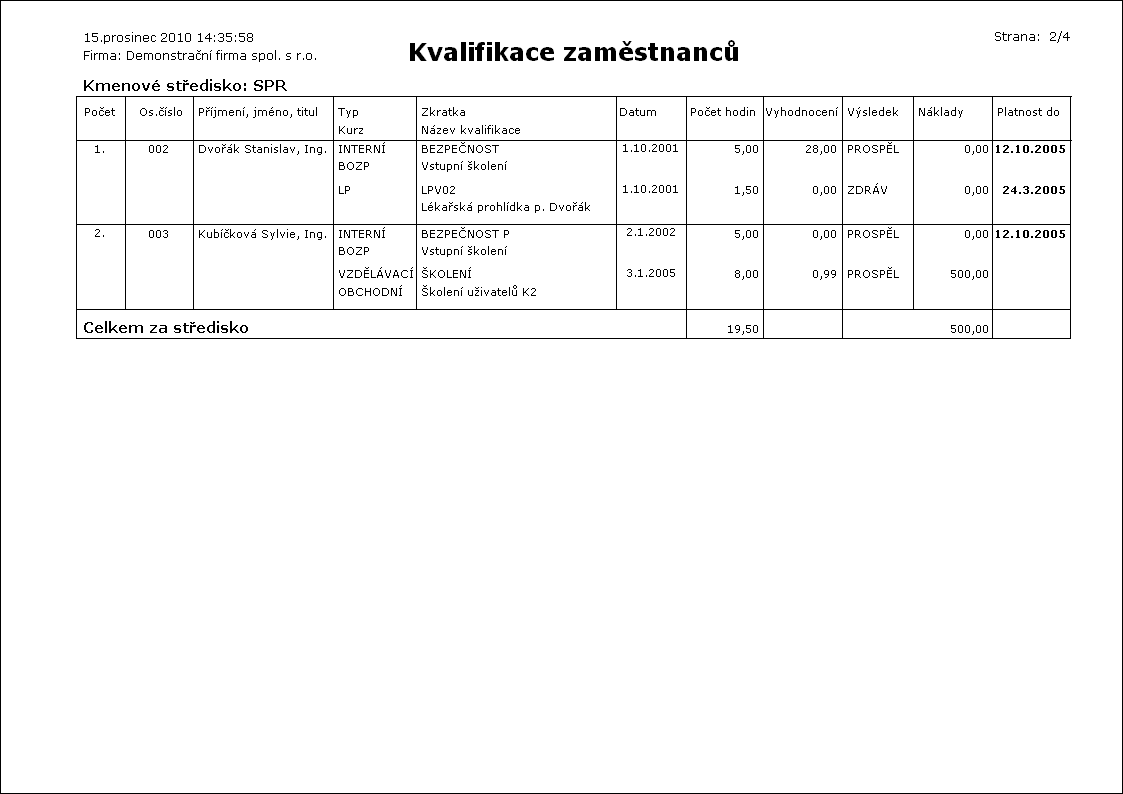
Konec platnosti kvalifikace
Číslo procesu: MZD002 |
Ident. číslo sestavy: SMZD021 |
Soubor: TRN_PDP.AM |
Popis sestavy: Konec platnosti kvalifikace. |
||
Adresa ve stromu: [Mzdy] [Kvalifikace] |
||
Parametry sestavy:
AllEmp - Ano Ne - Všichni zaměstnanci. Při nastavení parametru na NE se berou v potaz pouze zaměstnanci s platným pracovním vztahem. Při vyhodnocení u parametru AllEmp se bere v potaz pole ValEmpDateCalc - tedy vyhodnocuje se, jestli má zaměstnanec nějaký platný vztah k aktuálnímu datu. |
Centre - Ne Rozčlenit na střediska Ano/Ne. |
NewPage - Ne Ano - nová strana. |
NoInteractive - Ne Ano - skryje formulář. |
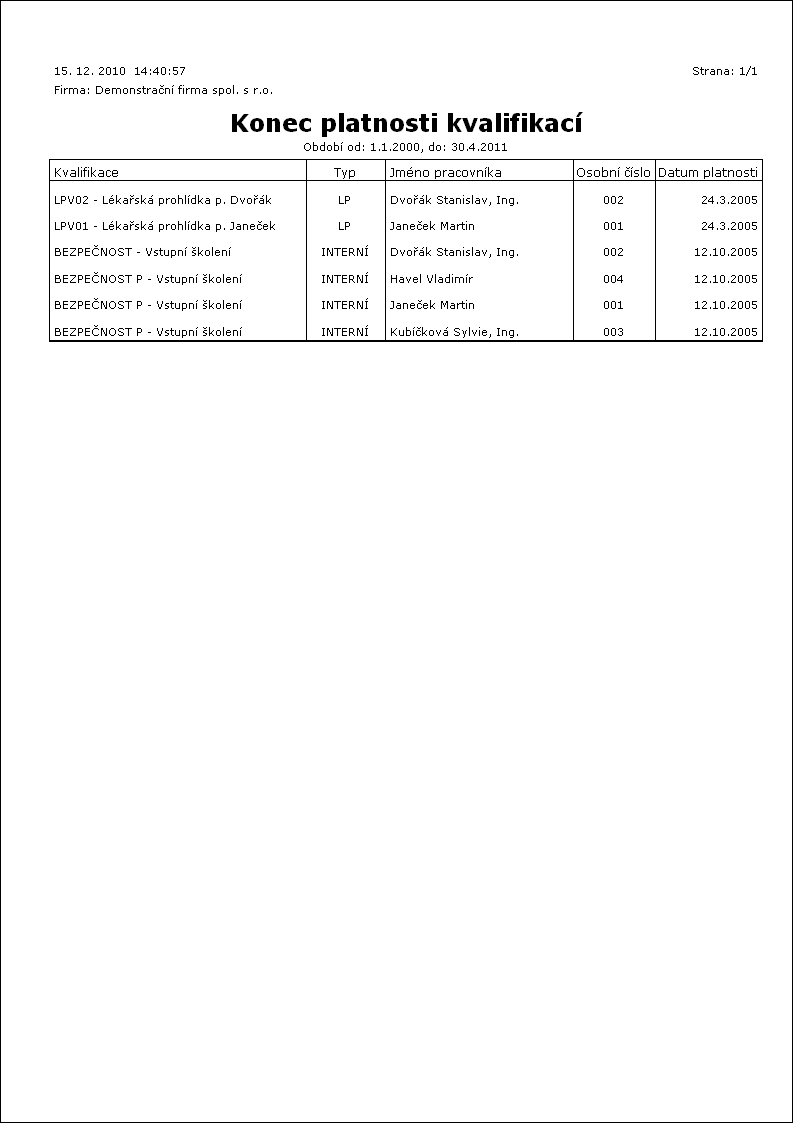
Kvalifikace - obsah, cíl, vyhodnocení
Číslo procesu: MZD002 |
Ident. číslo sestavy: SMZD022 |
Soubor: TRN_CONT.AM |
Popis sestavy: Kvalifikace - obsah, cíl, vyhodnocení. |
||
Adresa ve stromu: [Mzdy] [Kvalifikace] |
||
Parametry sestavy:
Bez parametrů.
|
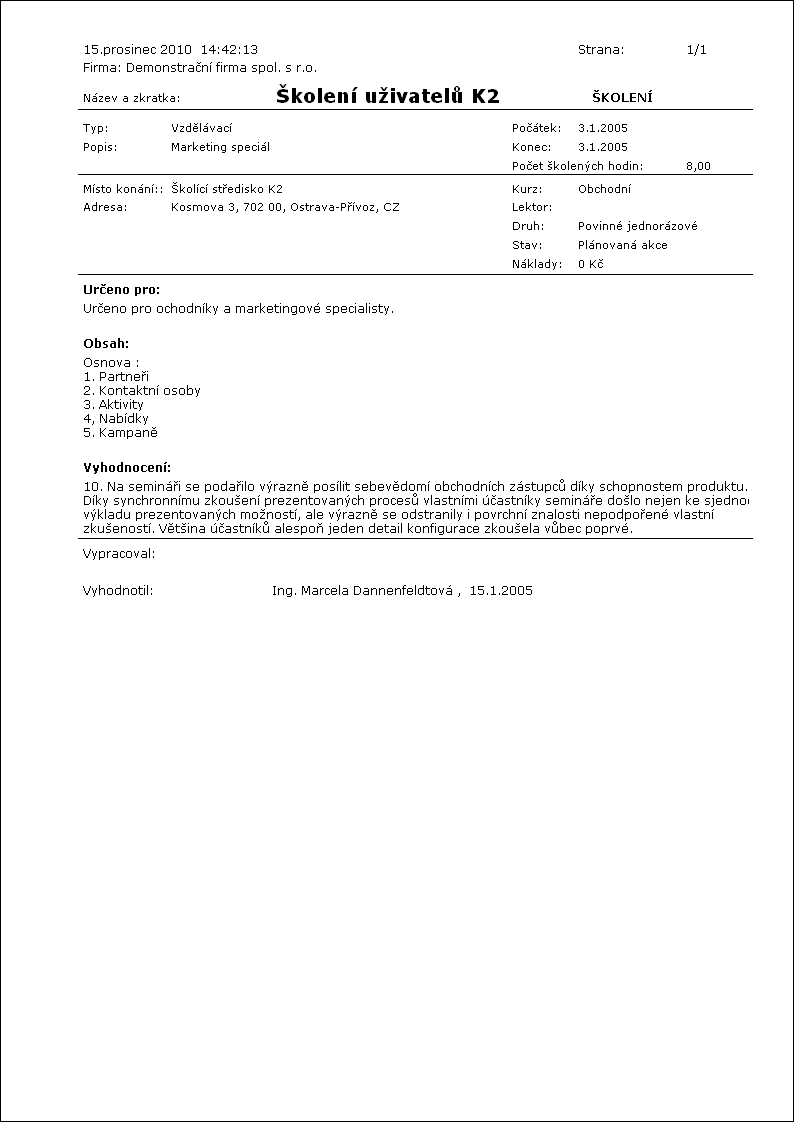
Skripty nad knihou kvalifikace
Rozpočtení nákladů mezi účastníky
Číslo procesu: MZD002 |
Id. číslo skriptu: FMZD054 |
Soubor: TRN_Costs.PAS |
Popis skriptu: Spustitelný nad knihou Kvalifikace. Lze jej spustit nad stavem kniha, vybranými záznamy i nad jednou kvalifikací. Poměrově rozpočte náklady zadané v poli Náklady na první straně kvalifikace do polí Náklady na jednotlivých položkách zařazených na třetí straně kvalifikace. Implicitně se náklady rozpočítávají pouze mezi položky zadané v části Personalistika (mezi pracovníky). Pomocí parametrů lze toto chování ovlivnit. Pokud se oba parametry skriptu nastaví na hodnotu "NE", pak se po spuštění skriptu náklady na položkách vynulují. |
||
Adresa ve stromu: |
||
Parametry skriptu:
ContactPerson - Ne Ano - Položky kontaktních osob. Náklady se rozpočtou také mezi položky kvalifikace zadané v části Kontaktní osoby. |
Employees - Ano Ne - Položky pracovníků. Náklady se nerozpočtou mezi položky kvalifikace zadané v Personalistika. |